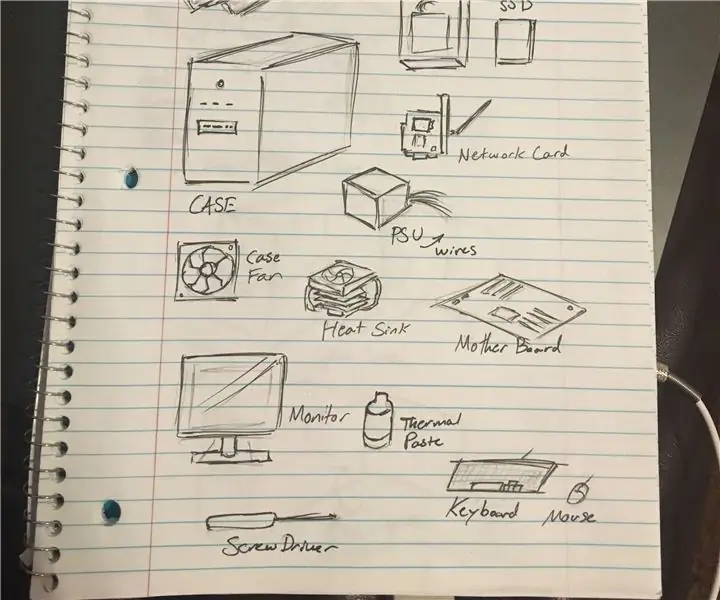
Мазмуну:
- 1 -кадам: Motherboard чогултуу
- 2 -кадам: PSU орнотуу
- 3 -кадам: Куралган Motherboard орнотуу
- 4 -кадам: Зымдарды туташтыруу
- 5 -кадам: Сактоочу дисктерди жана күйөрмандарды орнотуңуз
- 6 -кадам: Мониторду, клавиатураны жана чычканды туташтырыңыз
- 7 -кадам: ЖКны күйгүзүңүз
- 8 -кадам: OS орнотуу
- 9 -кадам: Жыйынтык
- Автор John Day [email protected].
- Public 2024-01-30 10:41.
- Акыркы өзгөртүү 2025-01-23 14:51.
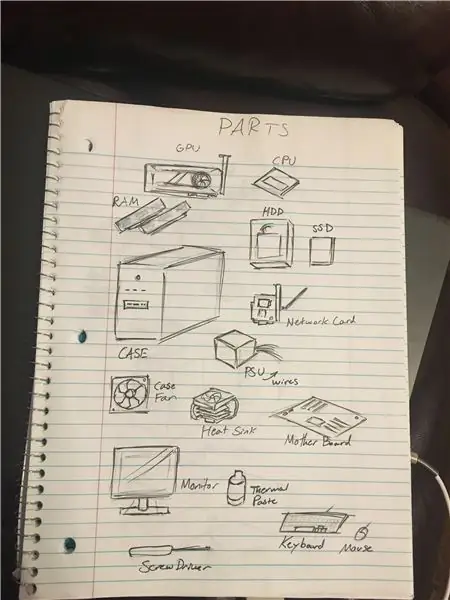
Киришүү
Биз персоналдык компьютерди кантип курууну үйрөнүү үчүн бул нускамадан өтүп жатабыз. Бул көрсөтмөлөр конкреттүү компоненттерди кайда коюу керектиги боюнча жалпы кадам болуп саналат, андыктан сизде буга чейин тандалган жана чогултууга даяр болгон бөлүктөр болушу керек. Бул көрсөтмөлөрдүн аягында, сизде иштөөгө даяр аяктаган ЖК болушу керек!
Бөлүктөрдүн тизмеси:
· RAM
· GPU
· CPU
· Case
· PSU
· Тармак картасы
· Монитор (жакшыраак HDMI туташуусу менен)
· Сактоо (HDD/SSD)
· Motherboard
· Күйөрмандар
· Жылуулук пастасы
· Бурагыч
· Zip галстуктары
· Операциондук системанын драйвы (OS)
1 -кадам: Motherboard чогултуу
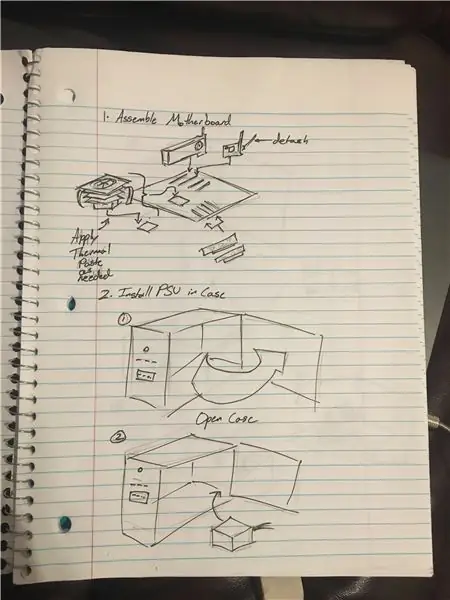
o GPUду туура PCI уячасына салыңыз.
o Тармактык картаны туура PCI уячасына салыңыз. (Капка салардан мурун антенналарды ажыратканыңызды текшериңиз)
o RAMди эс тутумуна салыңыз. Эстутум таякчаларын бири -бирине туура эмес, кезектешип коюңуз. Бул эки каналдуу эстутумду колдонуу үчүн түзүлгөн шарт. Эгерде сиз бул конвенцияны сактабасаңыз, компьютер иштейт, бирок андай кылуу сунушталбайт.
o CPUны процессордун розеткасына салыңыз.
o Муздаткычты процессордун үстүнө орнотуңуз, термикалык пастаны туура колдонуу керек.
2 -кадам: PSU орнотуу
Корпуска Power Supply (PSU) орнотуңуз. Аны бекитүү үчүн бурагычты колдонуңуз.
3 -кадам: Куралган Motherboard орнотуу
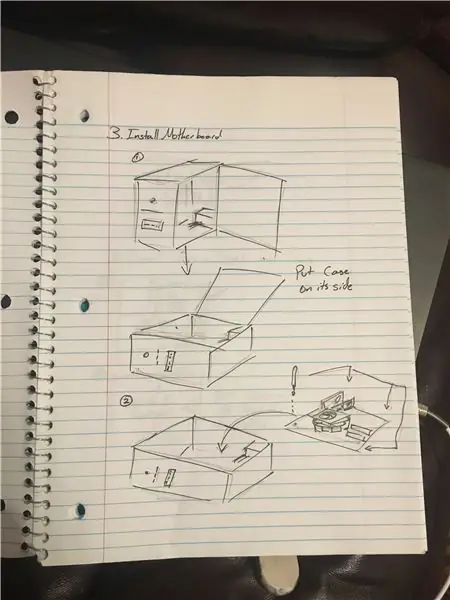
Корпуска бүткөн Motherboard орнотуңуз
4 -кадам: Зымдарды туташтыруу
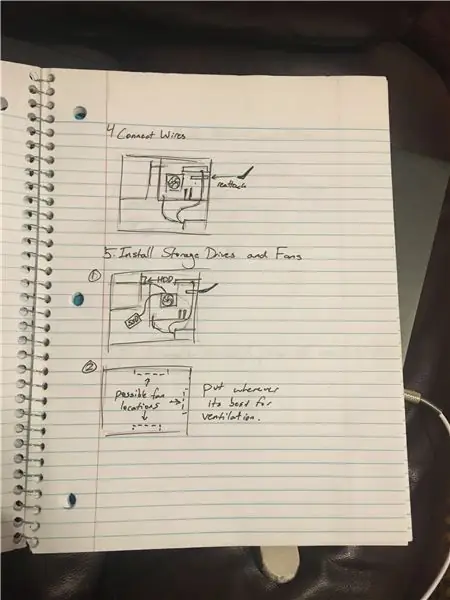
Туура келген электр кабелин PSUдан компьютердеги ар кандай компоненттерге туташтырыңыз (ар кандай GPU ар кандай кубат кабелдерин колдонот, кээ бирлери кабелди такыр талап кылбайт жана энелик платадан түздөн -түз колдонушат).
5 -кадам: Сактоочу дисктерди жана күйөрмандарды орнотуңуз
Сактоочу дисктерди (HDD же SSD) орнотуңуз жана дисктерден туура кабелдерди эне платага тиркеңиз
Корпустун желдетүү капталдарына күйөрмандарды тагыңыз.
6 -кадам: Мониторду, клавиатураны жана чычканды туташтырыңыз
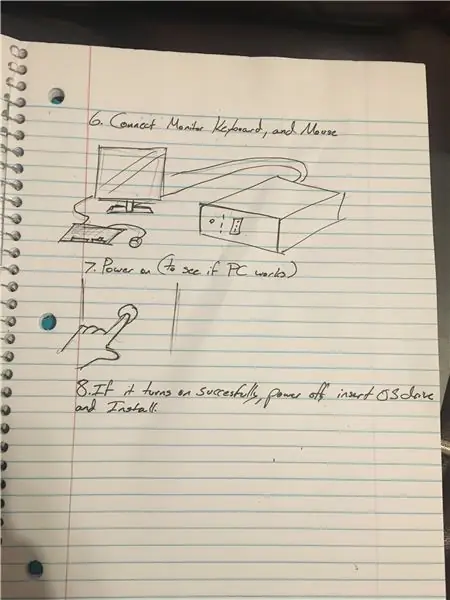
Мониторду видео порт аркылуу туташтырыңыз. (HDMI же VGA ж. Б.)
USB портторунда клавиатура менен чычканды туташтырыңыз.
7 -кадам: ЖКны күйгүзүңүз
Компьютердин иштеп жаткандыгын текшерүү үчүн аны күйгүзүңүз. Эгер андай болсо, аны өчүрүп, кийинки кадамга өтүңүз.
8 -кадам: OS орнотуу
ОС дискти жана компьютерди күйгүзүңүз. OSти орнотуу үчүн монитордогу көрсөтмөлөрдү аткарыңыз.
9 -кадам: Жыйынтык
ОСти орноткондон кийин, сиз компьютериңизди колдоно башташыңыз керек жана бөлүктөрүңүзгө жараша агылтууну, видео оюндарды ойнотууну, видеолорду түзөтүүнү же оюңуздагы башка нерселерди баштасаңыз болот!
Сунушталууда:
Эски компьютерден жеке мини стол күйөрманы кантип жасалат - Чөнтөгүңүзгө туура келет: 6 кадам

Эски компьютерден жеке мини стол күйөрманы кантип жасалат - чөнтөгүңүзгө туура келет: Мен сизге эски компьютерден жеке мини стол желдеткичин кантип жасоону көрсөтөм. Бонус - бул чөнтөгүңүзгө да туура келет. Бул абдан жөнөкөй долбоор, андыктан көп тажрыйба же тажрыйба талап кылынбайт. Ошентип, баштайлы
Кичинекей күн панелдерин текшерүүчү станция кантип жасалат: 6 кадам

Чакан Күн панелдерин текшерүүчү станция кантип жасалат:
Мареографо кантип жасалат: 5 кадам

Мареографо кантип жасалат: O JSN-SR04T сенсор ultrassônico de distância. Usaremos эссе сенсорунун жардамы менен, палубага же планга кирүү үчүн, үйрөткүч, сиз өзүңүздүн компьютериңиздин сенсорун колдоно аласыз, бул Мареографо. Дистантия
Nightvision Laserbeak! (ЖЕ Nightvision-сактоочу, LED ыргытуучу, Transformer Toy Mashup Flashlight кантип жасалат!): 5 кадам

Nightvision Laserbeak! (ЖЕ Nightvision-сактоочу, LED ыргытуучу, Трансформатордук оюнчуктун чырагын кантип жасоо керек!): Нооб үчүн көрсөтмө. Түнкү көрүнүштү сактоочу фонарь, светодиод жана триггер трансформаторун машуп алганда эмне аласыз? оюнчук? Чынында узун ысым менен насаат! Биз аны " Nightvision Laserbeak " үчүн
Arduino Control Relay Module менен Smart Home кантип жасалат - Үйдү автоматташтыруу идеялары: 15 кадам (сүрөттөр менен)

Arduino Control Relay Module менен Smart Home кантип жасалат | Үйдү автоматташтыруу идеялары: Бул үйдү автоматташтыруу долбоорунда биз 5 тиричилик техникасын башкара турган акылдуу үй реле модулун иштеп чыгабыз. Бул реле модулу Мобилдик же смартфондон, IR пультунан же телекөрсөтүүдөн, Кол которгучтан башкарылышы мүмкүн. Бул акылдуу эстафета дагы сезе алат
